本指南将为您详细介绍如何修改Google浏览器的主题,并重点说明背景图片设置的入口位置。通过本文的步骤讲解,您将学会使用浏览器内置的自定义功能来更换新标签页的背景图片,以及如何从官方商店安装和管理完整的浏览器主题,从而打造出独一无二的浏览体验。
立即进入“高清国产电影网站合集☜☜☜☜☜点击保存”;
立即进入“看片APP☜☜☜点击进入”;

Google浏览器提供了两种主要的个性化方式,它们的入口有所不同。一种是直接在新标签页中设置背景图片和颜色,另一种是通过主设置菜单更换完整的主题皮肤。您可以根据自己的需求选择相应的方法。
1、打开一个新的Google浏览器标签页。
2、在页面右下角,您会看到一个名为“自定义 Chrome”的按钮,请点击它。
3、点击后,屏幕右侧会弹出一个侧边栏。在侧边栏中选择“背景”选项。
4、在这里,您可以选择“从设备上传”来使用自己的照片作为背景,也可以在Chrome提供的多个图片库中选择一张喜欢的图片。选择后,背景会立即更新。
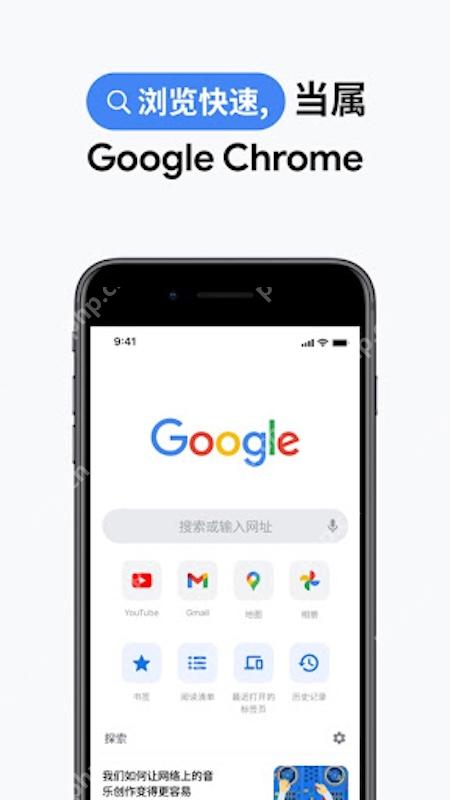
1、点击浏览器窗口右上角的三个点菜单图标,然后选择“设置”。
2、在设置页面的左侧导航栏中,点击“外观”。
3、在外观设置中,点击“主题”选项,浏览器会自动跳转到Chrome网上应用店。
4、您可以在商店中浏览或搜索喜爱的主题。建议可以多预览几款,找到最满意的。
5、找到心仪的主题后,点击“添加到Chrome”按钮,主题便会自动安装并应用到您的浏览器上,包括窗口框架、标签页背景等都会改变。
6、如果您想恢复到默认主题,只需再次回到“外观”设置页面,点击“主题”旁边的“恢复为默认主题”按钮即可。
以上就是Google浏览器主题修改指南 Google浏览器背景图片设置入口的详细内容,更多请关注php中文网其它相关文章!

每个人都需要一台速度更快、更稳定的 PC。随着时间的推移,垃圾文件、旧注册表数据和不必要的后台进程会占用资源并降低性能。幸运的是,许多工具可以让 Windows 保持平稳运行。

Copyright 2014-2025 https://www.php.cn/ All Rights Reserved | php.cn | 湘ICP备2023035733号